При першому запуску програми ми бачимо панель інструментів і список папок і файлів. Відображається вміст папки, в якій встановлена FreeArc.
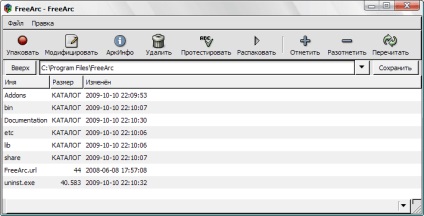
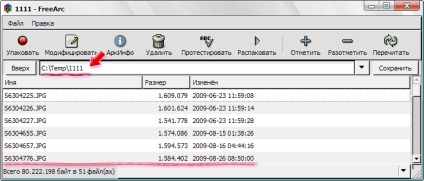
Вся історія відкритих папок зберігається і проглядається в меню, що випадає списку. Поточний каталог додається в цей список натисненням кнопки [Зберегти].
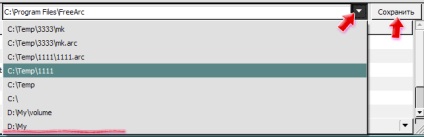
Переходити по папках (каталогам) можна як клавішами, так і курсором. Відкриття папки виконується подвійним кліком або натисканням клавіші Enter. Перехід на один рівень вгору (наприклад щоб вийти з папки в містить її папку), натисніть кнопку [Вгору] або клавіші Backspace.
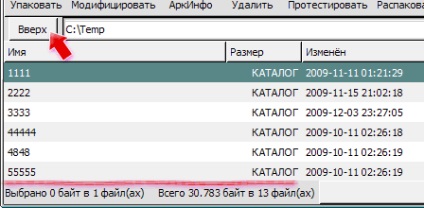
Виділення файлів для архівації здійснюється так само, як в Провіднику Windows. Можна використовувати кнопку [+ Відзначити]. в цьому випадку програма запропонує вказати маску. За замовчуванням введена маска виділених всіх файлів *. *. Замість зірочок можна вказати іншу маску, наприклад для виділення тільки картинок у форматі JPG. вказуємо * .jpg.
Кнопка [- Разотметіть] дозволяє зняти виділення з файлів, відповідних зазначеної масці. У наведеному прикладі задається частина імені файлу, і в результаті все файли, у яких ім'я починається з S63048. будуть разотмечени.